Регулирование яркости экрана телефона является одной из наиболее важных функций при работе с устройством. Правильная яркость экрана помогает не только сэкономить заряд батареи, но и обеспечивает более комфортное использование телефона в различных условиях освещения.
Бренд Samsung предлагает ряд интуитивно понятных и простых способов настройки яркости экрана на своих устройствах. В этом легком путеводителе мы расскажем, как легко и быстро настроить яркость экрана на вашем смартфоне Samsung.
Самым простым способом настройки яркости является использование специальной панели быстрых настроек. Просто проведите двумя пальцами вниз от верхнего края экрана, чтобы открыть панель быстрых настроек. Затем найдите иконку регулировки яркости и переместите ползунок вправо или влево, чтобы установить нужную яркость.
Как изменить яркость экрана телефона Samsung
Яркость экрана телефона Samsung может быть изменена следующим образом:
- Откройте панель уведомлений, просто потянув ее вниз с верхнего края экрана.
- Найдите иконку "Яркость" или "Яркость экрана" и коснитесь ее.
- Настройте яркость, перемещая ползунок вправо или влево. Чем ближе ползунок к правому краю, тем ярче будет экран.
- Проверьте изменение яркости, посмотрев на экран.
- Если вы хотите, чтобы яркость была автоматически настроена в зависимости от освещения, вы можете найти кнопку "Автояркость" или "Автоматическая яркость" и включить ее.
Теперь вы знаете, как легко изменить яркость экрана своего телефона Samsung и настроить ее по своему вкусу.
Метод 1: Использование настроек яркости
Настройка яркости экрана на устройствах Samsung может быть выполнена с помощью встроенных настроек системы. Этот метод позволяет настроить яркость экрана вашего телефона в несколько простых шагов:
Шаг 1: Откройте меню настроек, нажав на значок "Настройки" на главном экране вашего телефона или панели уведомлений.
Шаг 2: Прокрутите вниз и найдите раздел "Дисплей" или "Экран". Нажмите на него, чтобы открыть дополнительные настройки дисплея.
Шаг 3: В разделе "Дисплей" найдите настройку "Яркость" или "Яркость экрана". Обычно она представлена в виде ползунка или числового значения.
Шаг 4: Передвигайте ползунок влево или вправо, чтобы увеличить или уменьшить яркость экрана. Вы также можете ввести числовое значение, соответствующее желаемой яркости.
Шаг 5: Проверьте изменения яркости на экране вашего телефона. Если результат вас устраивает, вы можете закрыть настройки и продолжить использование устройства с новой настройкой яркости.
Метод 2: Использование панели управления
Если вам неудобно заходить в настройки каждый раз, когда нужно изменить яркость экрана своего Samsung, то вы можете воспользоваться панелью управления.
Для активации панели управления свайпните пальцем вниз по верхней части экрана. Найдите иконку с яркостью и нажмите на нее. Затем используйте ползунок, чтобы увеличить или уменьшить яркость экрана.
Удобство использования панели управления заключается в том, что она всегда доступна в любом приложении или на главном экране. Вы можете быстро и легко изменять яркость в любое время и в любом месте.
Не забывайте экспериментировать с яркостью экрана, чтобы найти оптимальный уровень для ваших потребностей. Слишком яркий экран может быстро садить аккумулятор, а слишком тусклый может затруднить чтение и использование устройства на улице.
Совет: Если вы хотите быстро вернуться к стандартной яркости экрана, просто нажмите на иконку с яркостью и выберите опцию "Авто" или "Яркость по умолчанию".
Метод 3: Использование клавиш громкости
- Разблокируйте телефон и перейдите на любой экран, где можно видеть насыщенные цвета.
- Нажмите и удерживайте кнопку громкости "Вверх" на боковой стороне устройства.
- После этого на экране появится ползунок, показывающий текущую яркость.
- Перетащите ползунок влево или вправо, чтобы увеличить или уменьшить яркость экрана.
- Когда вы достигнете желаемой яркости, отпустите кнопку громкости.
Теперь у вас есть более темный или более яркий экран на вашем телефоне Samsung! Помните, что эта настройка остается активной до тех пор, пока вы не измените ее снова или не перезапустите устройство.
Как автоматически регулировать яркость экрана
Чтобы включить автоматическую регулировку яркости экрана, следуйте этим простым шагам:
- Откройте "Настройки" на своем устройстве Samsung.
- Прокрутите вниз и нажмите на "Дисплей".
- Выберите "Яркость" в меню настроек дисплея.
- Включите переключатель рядом с "Автоматическая яркость".
После включения автоматической регулировки яркости экрана, ваше устройство будет самостоятельно изменять яркость в зависимости от окружающего освещения. Это позволит вам сэкономить заряд батареи и сделает использование телефона более комфортным в любых условиях.
Если вам необходимо регулировать яркость экрана вручную, вы всегда можете отключить функцию автоматической регулировки и настроить яркость вручную путем перемещения ползунка в меню настроек дисплея.
Метод 1: Включение режима автоматической яркости
Способ управления яркостью экрана вашего телефона Samsung заключается в простой настройке режима автоматической яркости. Этот режим позволяет вашему телефону самостоятельно регулировать яркость экрана в зависимости от освещения окружающей среды.
Чтобы включить режим автоматической яркости на своем телефоне Samsung, выполните следующие шаги:
- Откройте "Настройки" на вашем телефоне.
- Прокрутите вниз и нажмите на "Дисплей" или "Экран и яркость".
- Найдите опцию "Яркость" и нажмите на нее.
- Включите переключатель "Автоматическая яркость".
После включения режима автоматической яркости ваш телефон Samsung будет автоматически настраивать яркость экрана в зависимости от уровня освещения. Это позволяет сохранять комфортный уровень яркости и пролонгирует время работы от аккумулятора телефона.
Вы также можете вручную настроить уровень яркости экрана в режиме автоматической яркости. Просто перетащите ползунок влево или вправо, чтобы установить желаемый уровень яркости.
Включение режима автоматической яркости на вашем телефоне Samsung очень полезно, особенно если вы часто меняете место, где используете свой телефон. Он автоматически подстраивается под освещение, что дает более комфортное визуальное восприятие и экономит заряд батареи.
Метод 2: Использование приложений-третьих сторон
Если встроенные настройки яркости экрана не удовлетворяют ваши требования или вы ищете более удобные способы для изменения яркости, вы можете воспользоваться приложениями-третьих сторон. На рынке Android существует множество приложений, которые предлагают расширенные возможности управления яркостью экрана.
Чтобы найти и установить подходящее для вас приложение, перейдите в Google Play Store и воспользуйтесь поиском. Введите ключевые слова, такие как "изменение яркости экрана" или "яркость экрана", чтобы найти приложения, которые соответствуют вашим потребностям.
После установки приложения вы сможете настроить яркость экрана с помощью его интерфейса. Обычно приложения-третьих сторон предлагают больше опций и настроек, чем стандартные встроенные инструменты.
Не забудьте ознакомиться с отзывами и рейтингами приложения перед установкой, чтобы выбрать надежное и качественное приложение.
Примечание: используя приложения-третьих сторон, вы можете столкнуться с некоторыми ограничениями или проблемами совместимости со своим устройством. Поэтому рекомендуется быть внимательным при выборе и использовании таких приложений.
Как увеличить максимальную яркость экрана
Яркость экрана играет важную роль в том, какие детали и цвета вы видите на своём телефоне Samsung. Если вы хотите увеличить максимальную яркость экрана, существует несколько способов сделать это.
1. Использование ползунков настройки яркости:
На телефонах Samsung вы можете настроить яркость экрана, открывая панель быстрых настроек. Чтобы это сделать, потяните пальцем вниз от верхней части экрана и откройте панель быстрых настроек. На нём вы увидите ползунок яркости экрана. Просто перетащите его вправо, чтобы увеличить яркость экрана до максимального значения.
2. Использование настроек дисплея:
Если вам нужно ещё больше контроля над яркостью экрана, вы можете настроить её в меню настроек дисплея. Чтобы это сделать, откройте настройки телефона и найдите раздел "Дисплей". Внутри этого раздела вы увидите опцию "Яркость". Нажмите на неё, чтобы открыть ползунок настройки яркости. Просто перетащите его вправо, чтобы увеличить яркость экрана до максимального значения.
3. Использование режима яркого экрана:
У некоторых моделей телефонов Samsung есть режим яркого экрана. Этот режим позволяет увеличить максимальную яркость экрана в определённых ситуациях, например, при использовании в ярком солнечном свете. Чтобы включить режим яркого экрана, откройте настройки телефона и найдите раздел "Дисплей". Внутри этого раздела вы сможете найти и включить режим яркого экрана.
Увеличение максимальной яркости экрана на телефонах Samsung поможет вам лучше видеть контент на экране и наслаждаться яркими и насыщенными цветами. Попробуйте эти способы и выберите тот, который лучше всего соответствует вашим потребностям.
Метод 1: Использование системных настроек
Для того чтобы настроить яркость экрана телефона Samsung, вы можете воспользоваться системными настройками устройства. Этот метод легко и просто позволяет вам изменить яркость экрана в зависимости от ваших предпочтений и освещения окружающей среды.
Вот как вы можете использовать системные настройки для настройки яркости экрана на вашем телефоне Samsung:
- Перейдите в меню настроек, нажав на иконку "Настройки" на главном экране или в списке приложений.
- Прокрутите вниз или вверх, чтобы найти раздел "Экран" или "Дисплей".
- Нажмите на раздел "Яркость" или "Яркость экрана".
- Настройте яркость экрана, перемещая ползунок влево или вправо. Вы можете также использовать автоматическую регулировку яркости, нажав на переключатель "Автоматическая яркость".
- Нажмите на кнопку "Готово" или "Применить", чтобы сохранить изменения.
Теперь яркость экрана вашего телефона Samsung будет настроена в соответствии с вашими предпочтениями.
Примечание: Некоторые модели Samsung могут иметь немного отличающиеся шаги для доступа к системным настройкам. Если вы не можете найти раздел "Экран" или "Дисплей", рекомендуется обратиться к руководству пользователя для вашей модели устройства или посмотреть онлайн инструкцию на официальном сайте Samsung.